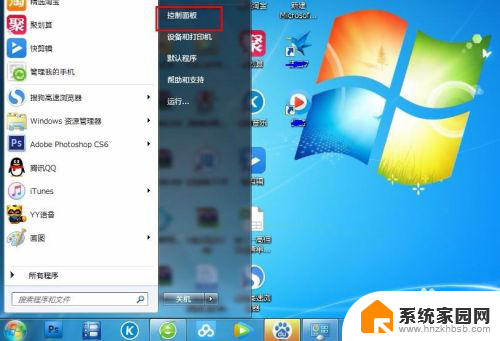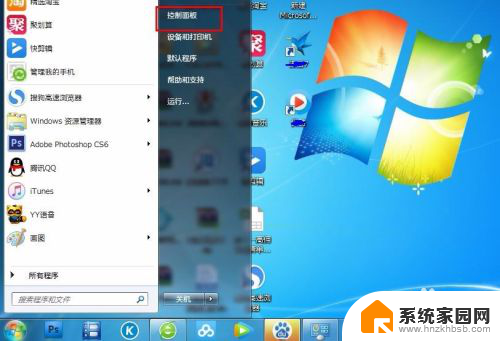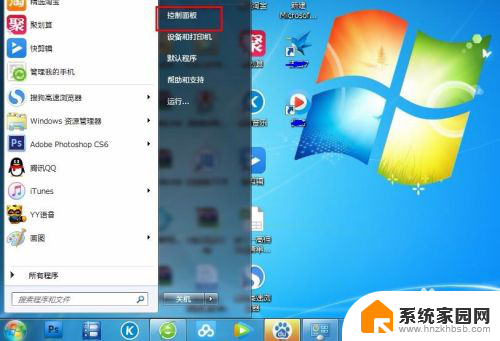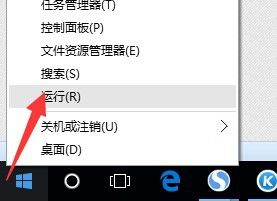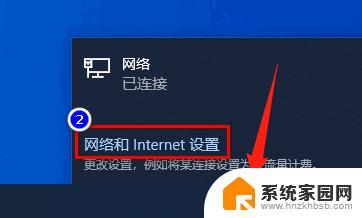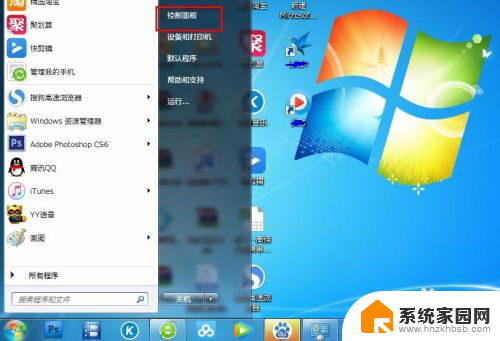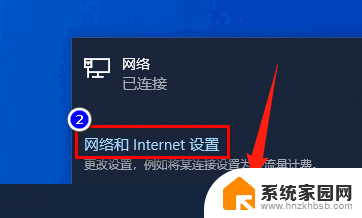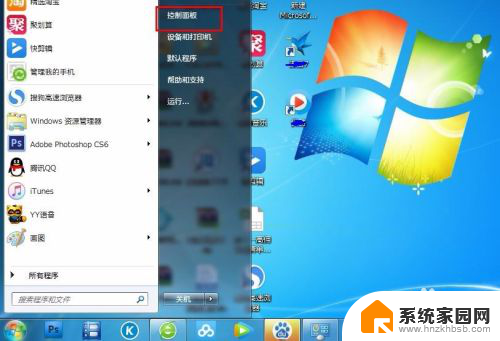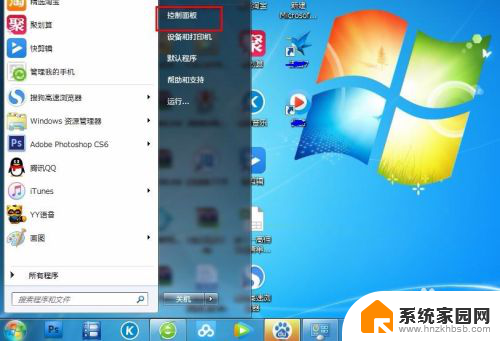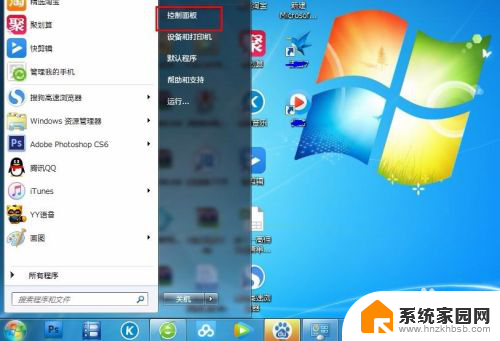电脑改ip地址在哪里改 电脑IP地址怎么改
电脑改ip地址在哪里改,在当今信息时代,电脑已经成为人们生活和工作中不可或缺的一部分,有时我们可能需要改变电脑的IP地址以满足特定的网络需求。电脑的IP地址究竟是如何改变的呢?在我们探索这个问题之前,让我们先了解一下IP地址的概念。IP地址是指互联网协议地址,它是用于在网络中识别和定位设备的一组数字。通过改变电脑的IP地址,我们可以实现更好地连接到局域网或互联网的目的。究竟在电脑的哪个地方可以改变IP地址呢?接下来我们将一起来探索这个问题。
方法如下:
1.点击网络和Internet设置
点击电脑右下角的“电脑”图标,点击“网络和Internet设置”进入网络状态界面。
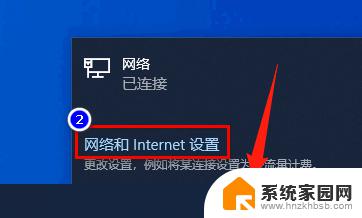
2.点击更改适配器选项
在网络状态界面,找到并点击“更改适配器选项”。
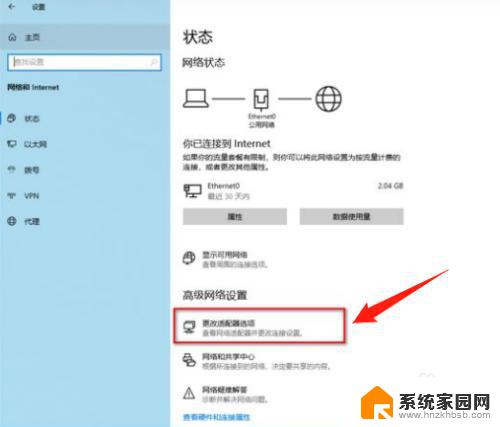
3.打开本地网络属性
选择本地网络,按鼠标右键,在弹出的对话框中点击“属性”
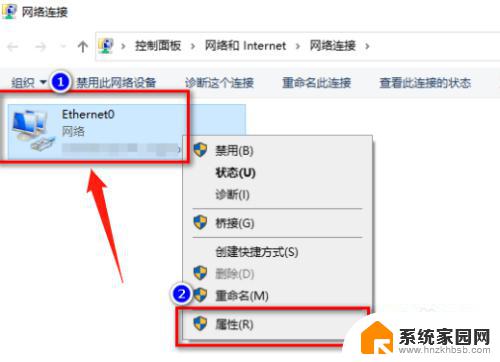
4.打开IPv4属性
在本地网络属性界面,找到并选中“Internet协议版本4(TCP/IPv4)”。然后点击下方的“属性”按钮。
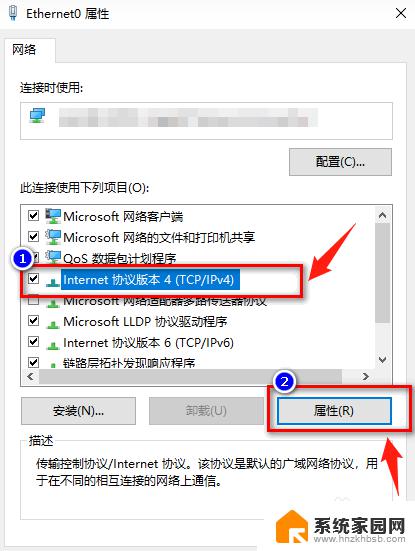
5.更改IP地址
勾选“使用下面的ip地址”和“使用下面的DNS服务器地址”,填入需更改的IP地址信息。按“确定”按钮退出,即可完成IP地址更改。
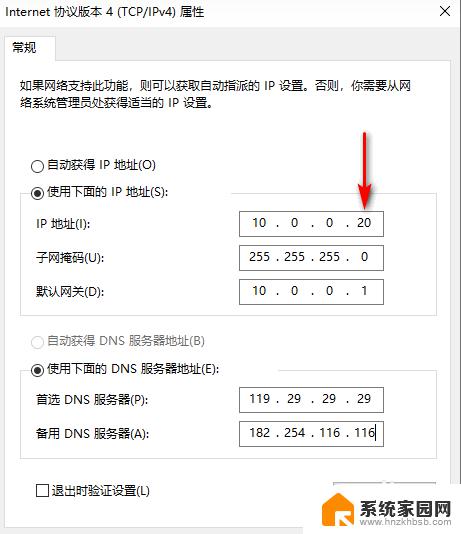
以上就是电脑更改IP地址的全部内容,如果遇到这种情况,可以尝试根据小编提供的方法来解决,希望对大家有所帮助。